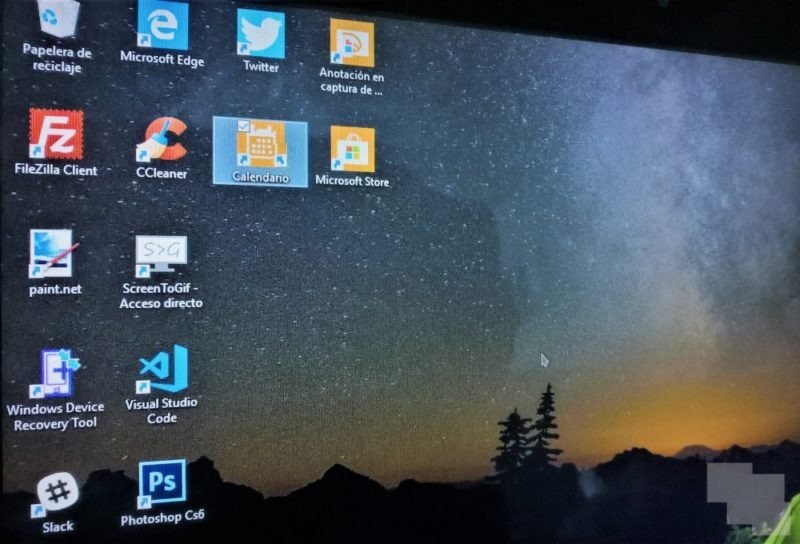Normalmente, los usuarios ubican los accesos directos de las aplicaciones que utilizan a menudo en apartados del sistema como el menú inicio, la barra de tareas y el escritorio. Windows 10 permite de forma sencilla hacerlo en los dos primeros casos con solo hacer clic derecho, pero en el caso del tercero, la creación de accesos directos se hace de forma implícita. Quizás tú sabes cómo se hace, pero sabemos que también hay usuarios que no lo saben, es por ello que vamos a explicar en unos sencillos pasos la forma en que podemos crear accesos directos de aplicaciones como Twitter y colocarlos en el escritorio.
Pasos para crear accesos directos de cualquier aplicación en el escritorio.
Antes de iniciar los pasos, previamente debes haber descargado la aplicación desde la Microsoft Store. Lo aclaramos por que existen aplicaciones como los de la suite Office Mobile que, al hacer una instalación en limpio de Windows 10, aparecen como placeholders en el menú inicio, es decir, como accesos directos a la Microsoft Store para descargarlas directamente.
Luego de haber instalado la aplicación de preferencia, hacemos lo siguiente tal como se detalla:
- Minimiza todas las ventanas abiertas, de tal manera que el escritorio quede visible.
- Presiona sobre el menú inicio, sea haciendo clic izquierdo del mouse sobre el botón del logo de Windows que se encuentra, por defecto, en la parte inferior izquierda de la interfaz de usuario, o presionado el botón del teclado con el mismo logo.
- Busca la aplicación de preferencia en la Lista de Aplicaciones. Estas se encuentran ordenadas alfabéticamente. A veces solo basta hacer scroll con el mouse, o presionar en la consonante grupal para encontrarla rápidamente.
- Cuando ya la tengas ubicada, arrastra, utilizando el clic izquierdo del mouse, la aplicación hacia el escritorio. Esto se debe hacer, por obvias razones, en una parte vacía del mismo.

¡Eso es todo! Puedes hacer lo mismo con cuantas aplicaciones desees. Infortunadamente no hemos encontrado una forma de crear accesos directos de forma múltiple con un solo arrastrado, debes hacerlo uno a uno. De todas formas no te tomará mas de 1 minuto creando los accesos directos.
Así es como en unos sencillos pasos podrás crear accesos directos al escritorio de tus aplicaciones preferidas. Hemos comprobado que también funcionan para programas en Win32 con el mismo mecanismo. Esperemos que le saques provecho, y si conoces otros métodos para hacerlo, nos cuentes abajo en los comentarios. Puedes también indicarnos qué instrucciones deseas que hagamos sobre cualquier apartado de Windows 10.